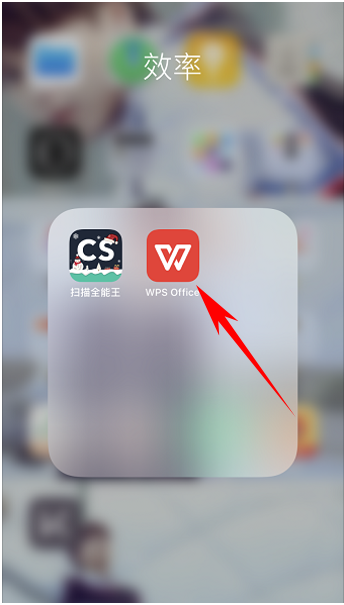本教程适用版本:WPS 365 点击免费使用
我们在利用手机WPS Office表格数据来办公时间,如果想给表格数据添加边框线,使我们的数据更清晰明了,该怎么操作呢?今天我们一起学习一下WPS Office手机版表格如何添加框线。
首先,打开手机WPS Office:
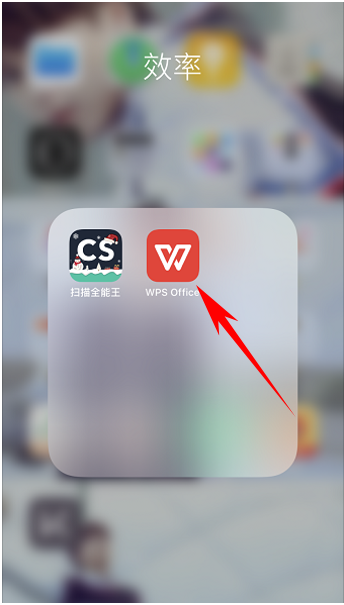 >>免费升级到企业版,赠超大存储空间
我们打开或新建一个表格:
>>免费升级到企业版,赠超大存储空间
我们打开或新建一个表格:
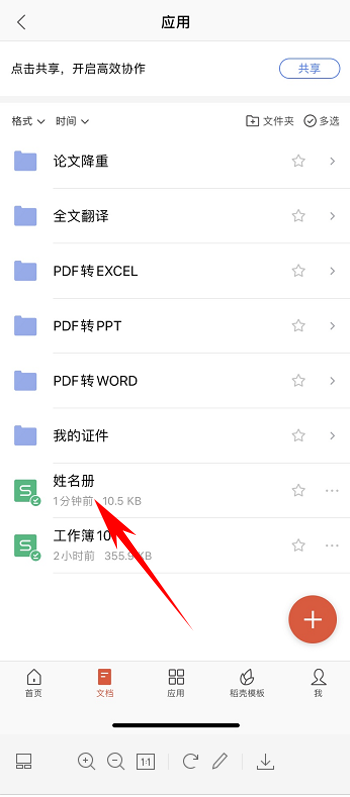 >>免费升级到企业版,赠超大存储空间
表格打开后我们便看到数据,然后选择“工具”:
>>免费升级到企业版,赠超大存储空间
表格打开后我们便看到数据,然后选择“工具”:
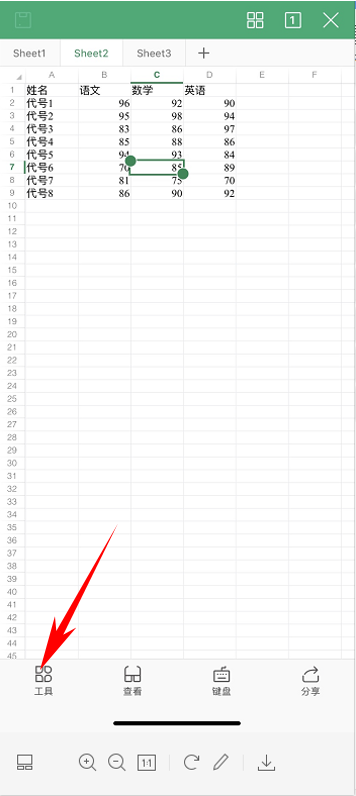 >>免费升级到企业版,赠超大存储空间
在工具选项中,找到开始,并在下方工具栏中可以看到边框样式选项:
>>免费升级到企业版,赠超大存储空间
在工具选项中,找到开始,并在下方工具栏中可以看到边框样式选项:
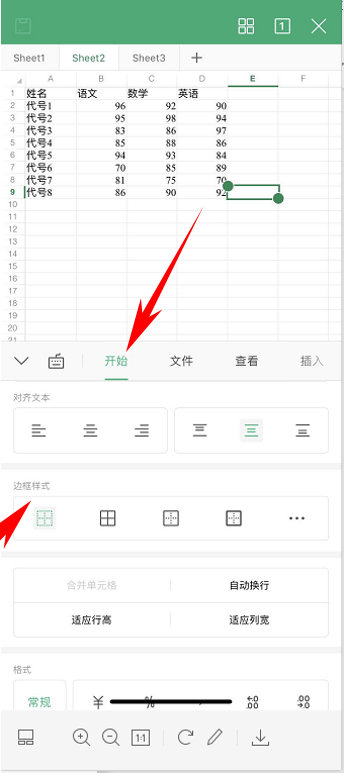 >>免费升级到企业版,赠超大存储空间
我们选中左右的单元格:
>>免费升级到企业版,赠超大存储空间
我们选中左右的单元格:
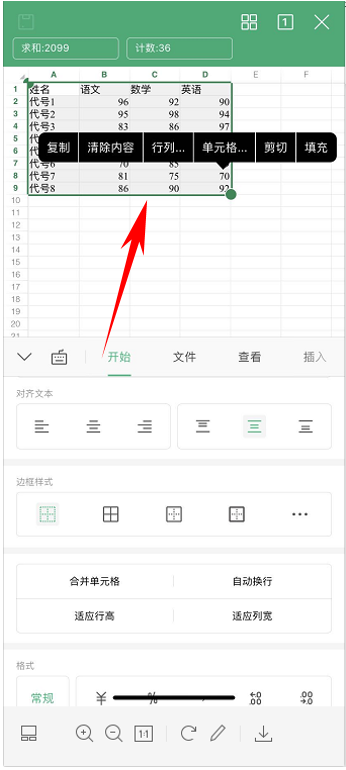 >>免费升级到企业版,赠超大存储空间
点击边框样式中的边框,我们便可看到表格中添加了边框:
>>免费升级到企业版,赠超大存储空间
点击边框样式中的边框,我们便可看到表格中添加了边框:
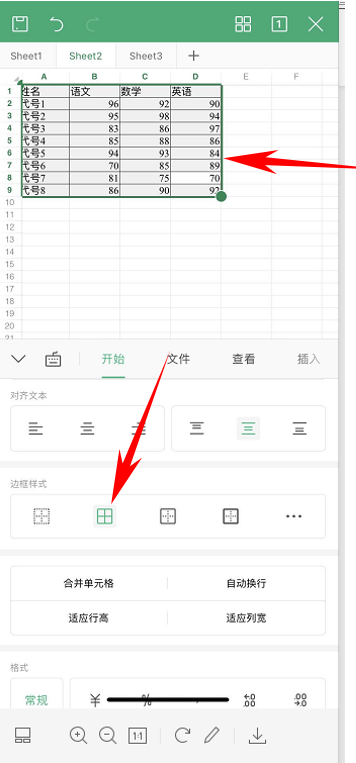 >>免费升级到企业版,赠超大存储空间
我们选择“。。。”:
>>免费升级到企业版,赠超大存储空间
我们选择“。。。”:
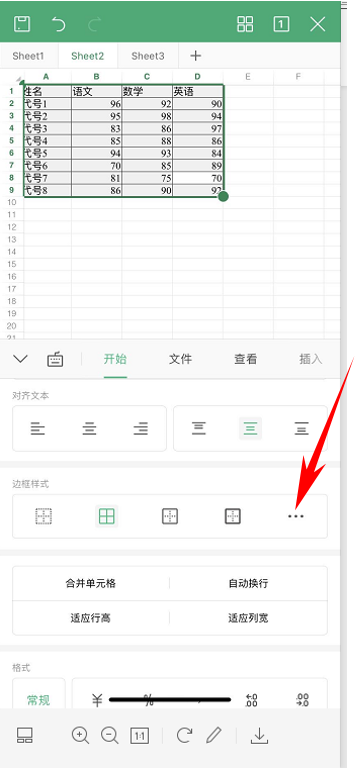 >>免费升级到企业版,赠超大存储空间
选择后,可以看到更多的表格边框样式,选择自己需要的:
>>免费升级到企业版,赠超大存储空间
选择后,可以看到更多的表格边框样式,选择自己需要的:
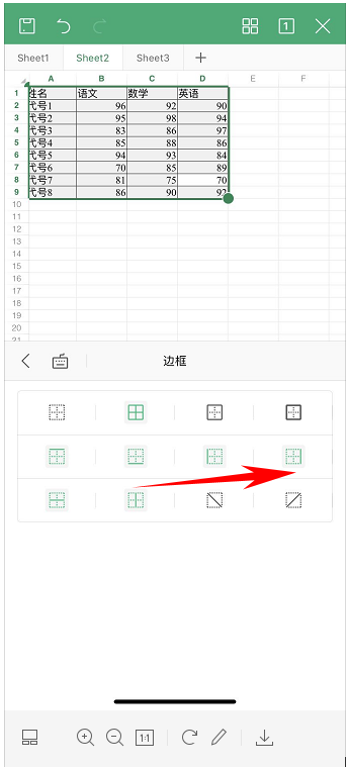 >>免费升级到企业版,赠超大存储空间
给WPS Office手机版表格添加框线的方法你学会了吗?
>>免费升级到企业版,赠超大存储空间
给WPS Office手机版表格添加框线的方法你学会了吗?

声明:
本站所有文章,如无特殊说明或标注,均为本站原创发布。任何个人或组织,在未征得本站同意时,禁止复制、盗用、采集、发布本站内容到任何网站、书籍等各类媒体平台。如若本站内容侵犯了原著者的合法权益,可联系我们进行处理。